Então, você está planejando um grande evento. Seja um aniversário, uma arrecadação de fundos ou até mesmo um casamento, você sabe como é importante obter um número exato de participantes. Não há nada pior do que pedir comida em excesso ou não ter cadeiras suficientes!
Descobrimos que os eventos com RSVPs bem gerenciados têm uma taxa de participação 27% maior. Além disso, eles também têm 18% menos no-shows. Portanto, não se trata apenas de ser organizado, isso pode realmente fazer a diferença no sucesso de seu evento.
A boa notícia é que, se você tem um site WordPress, já tem uma ferramenta superpoderosa na ponta dos dedos. Passamos um tempo explorando as melhores maneiras de criar e gerenciar formulários RSVP sem precisar escrever uma única linha de código.
Neste guia, mostraremos como criar um formulário RSVP no WordPress para transformar seu site em uma potência de gerenciamento de eventos! Vamos orientá-lo nas etapas para que você possa coletar RSVPs facilmente e manter seu evento funcionando sem problemas.
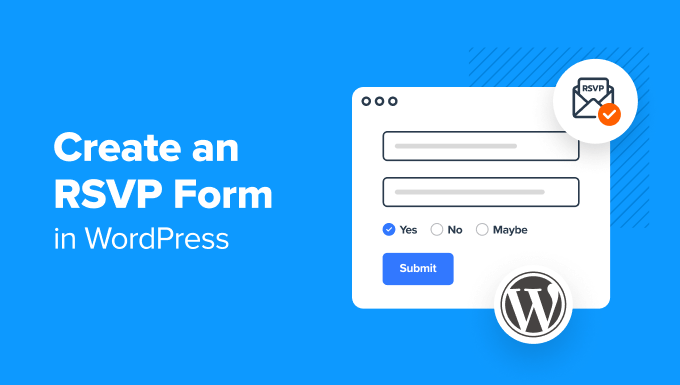
Por que criar um formulário RSVP no WordPress?
A criação de um formulário RSVP em seu site pode lhe poupar horas de tempo.
Normalmente, os convidados podem responder de várias maneiras diferentes ao seu convite. Eles podem responder por e-mail, mensagem de texto, ligação telefônica ou até mesmo avisando você em outro evento.
Isso pode ser muito difícil de gerenciar. É fácil esquecer quem respondeu.
Por isso, é sempre uma boa ideia criar um formulário de RSVP no WordPress. Isso significa que todos responderão da mesma forma. Melhor ainda, os RSVPs serão salvos em seu banco de dados do WordPress.
Como criar seu formulário RSVP no WordPress
Primeiro, você precisará instalar e ativar o plug-in WPForms para WordPress. Para obter mais detalhes, consulte nosso guia passo a passo sobre como instalar um plug-in do WordPress.
Dica: recomendamos o uso do WPForms Pro ou superior para que você possa usar modelos de formulários úteis para acelerar o processo de criação do formulário RSVP. No entanto, você também pode criar um formulário de RSVP com a versão gratuita do WPForms lite, embora isso dê mais trabalho.
Após a ativação, acesse WPForms ” Addons em seu painel do WordPress.
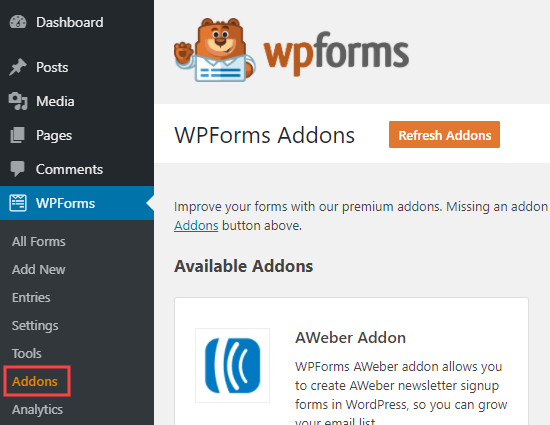
Em seguida, procure o complemento Form Templates.
Vá em frente e clique no botão “Install Addon” para instalá-lo.
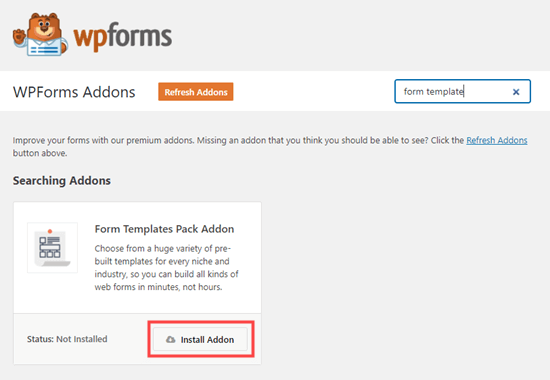
Agora é hora de criar seu formulário RSVP.
Primeiro, vá para a página WPForms ” Add New. Aqui, você precisa digitar um nome para seu formulário.
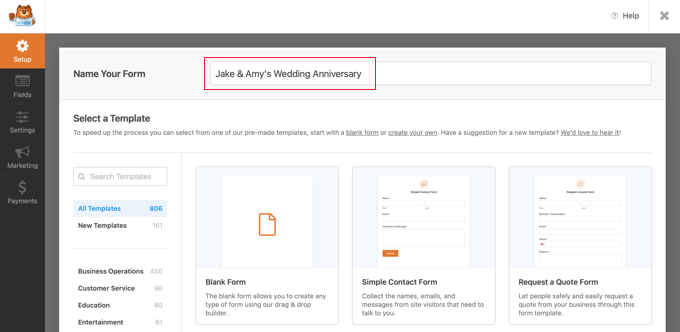
Abaixo disso, na página, você verá a seção Additional Templates (Modelos adicionais). Vá em frente e digite “RSVP” para ver todos os modelos de formulário RSVP.
Vamos usar o formulário de convite para festas RSVP, que é adequado para qualquer tipo de festa.

Depois de selecionar seu modelo, você precisa clicar no botão “Use Template” (Usar modelo).
O WPForms o abrirá no construtor de formulários de arrastar e soltar.
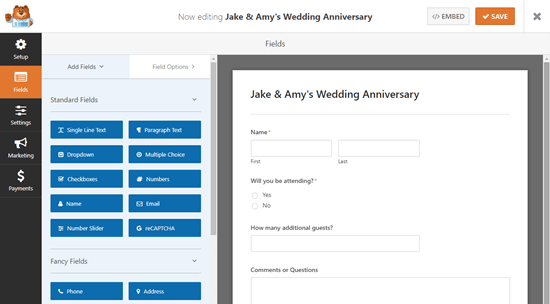
Aqui, você pode alterar o que quiser no formulário. Basta clicar na parte do formulário que deseja alterar e editá-la no lado esquerdo.
Por exemplo, vamos clicar no campo “Name” (Nome) e alterá-lo para o formato “Simple” (Simples).
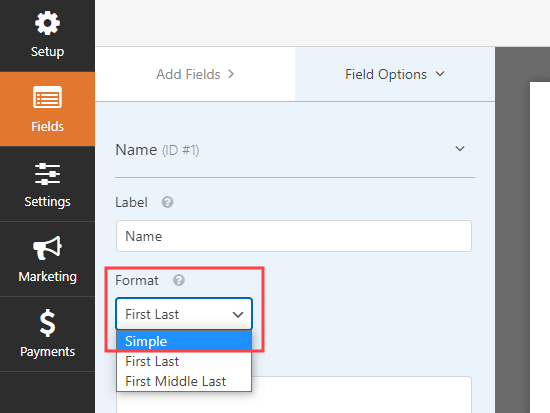
E se você quiser adicionar opções extras ao campo “Will you be attending”?
Basta clicar nele e usar o botão (+) para adicionar mais opções.
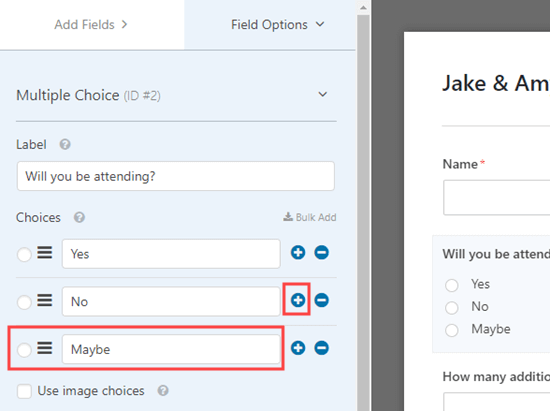
Também é fácil adicionar mais campos ao formulário.
Basta usar a guia “Add Fields” para arrastar e soltar mais campos em seu formulário.
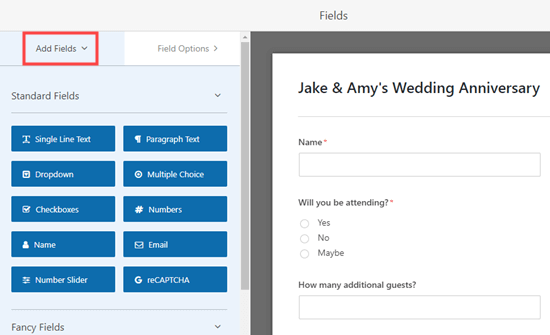
Adicionamos um campo “Texto de linha única”.
Usaremos isso para perguntar sobre alergias e necessidades dietéticas.
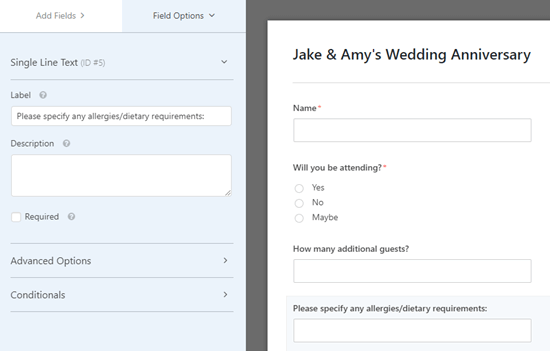
Quando estiver satisfeito com a aparência do formulário do WordPress, você poderá configurar as notificações do formulário.
Mas não se esqueça de clicar primeiro no botão Salvar na parte superior da tela.

Agora, você pode ir para a página Settings ” Notifications (Configurações ” Notificações ) do seu formulário.
Isso permite que você controle para onde os RSVPs são enviados.
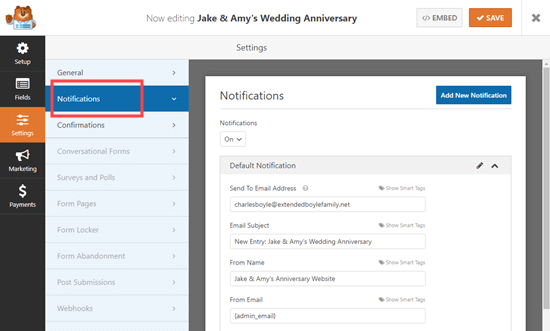
Basta alterar o “Send To Email Address” para o endereço de e-mail que você deseja usar.
Por padrão, ele vai para {admin_email}, que normalmente é o endereço de e-mail de quem configurou o site do WordPress.
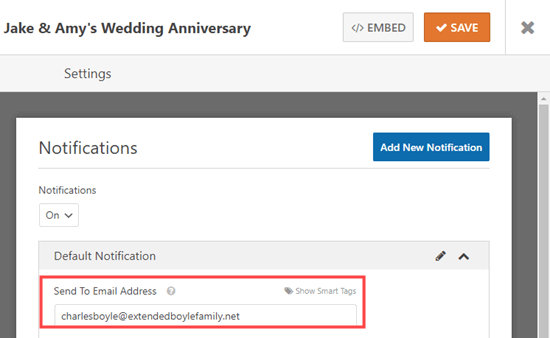
Se você quiser que os RSVPs sejam enviados para mais de uma pessoa, siga nossas instruções para criar um formulário com vários destinatários.
Você também pode alterar outras configurações aqui, como a linha de assunto dos e-mails.
Em seguida, talvez você queira alterar a mensagem que os hóspedes verão após o envio do formulário. Para fazer isso, clique na guia Confirmations (Confirmações). Basta excluir a mensagem existente e digitar a mensagem que você deseja usar em seu lugar.
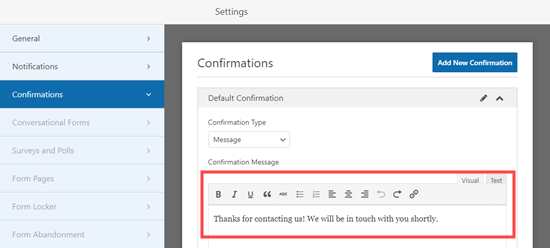
Novamente, não se esqueça de clicar no botão Salvar antes de sair do formulário.
Como adicionar seu formulário RSVP a uma página no WordPress
É fácil colocar seu formulário RSVP em qualquer post ou página de seu site. Você pode até mesmo adicioná-lo à sua barra lateral usando o widget WPForms.
Vamos criar uma nova página para o nosso formulário. Para fazer isso, basta acessar Pages ” Add New. Em seguida, vá em frente e insira o conteúdo que desejar para sua página.
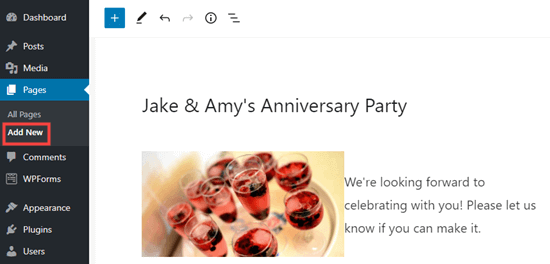
Para adicionar seu formulário, basta clicar no ícone + para adicionar um novo bloco.
Em seguida, procure o bloco WPForms.
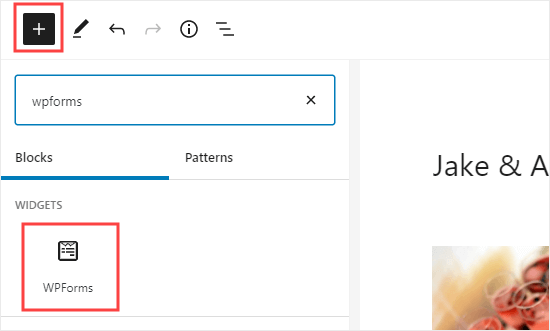
Depois de adicionar esse bloco à sua página, você precisa selecionar o formulário RSVP.
Basta clicar em “Select a Form” (Selecionar um formulário) e, em seguida, selecionar seu formulário na lista suspensa.
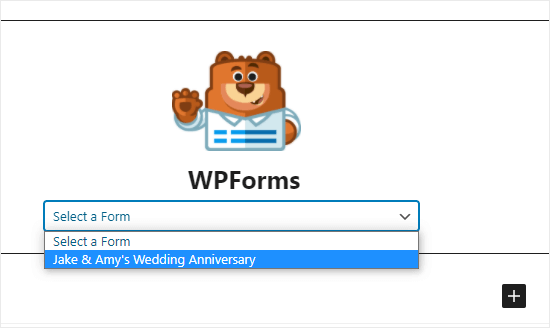
Por fim, vá em frente e publique ou visualize sua página para ver o formulário em seu site.
Para obter mais detalhes, consulte nosso guia sobre como incorporar formulários do WordPress.
Esta é a aparência em nosso site de demonstração.
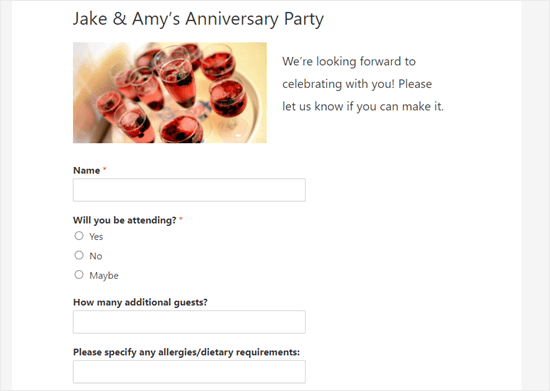
Verificando sua lista de convidados no WordPress
Depois que as pessoas tiverem a chance de confirmar a presença, você deverá criar uma lista de convidados.
Felizmente, o WPForms torna esse processo rápido e fácil para você. Em vez de passar por todos os e-mails de notificação, é fácil fazer o download da lista de convidados do WordPress.
Observe que esse recurso só está disponível na versão WPForms Pro.
Primeiro, acesse WPForms ” All Forms (Todos os formulários ) no painel do WordPress.
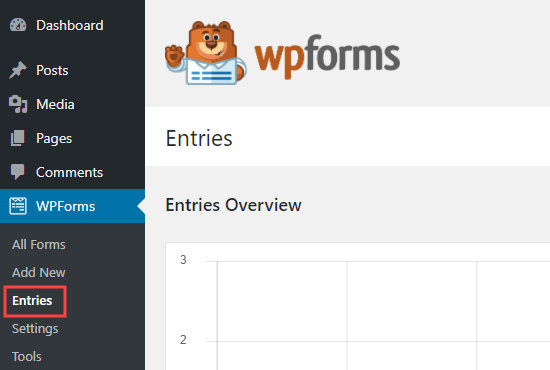
Você verá uma lista de todos os formulários em seu site.
Em seguida, clique no nome do seu formulário na parte inferior da página.
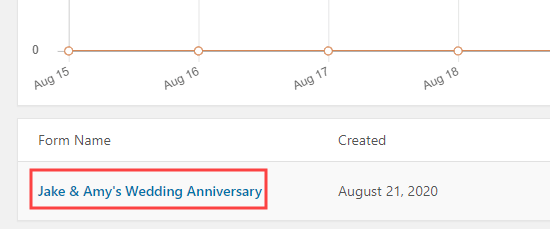
Agora você verá uma tabela que resume os RSVPs. Basta clicar em “View” (Exibir) ao lado de qualquer uma delas para ver os detalhes completos.
Para fazer o download de toda a lista de convidados, basta clicar no botão “Exportar tudo (CSV)”.
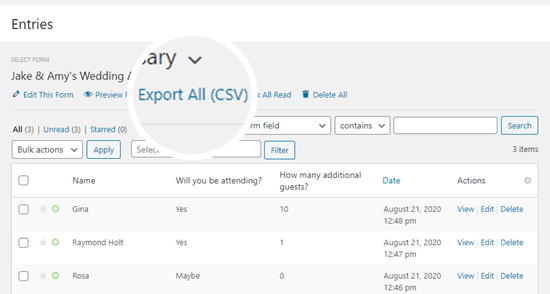
O WPForms solicitará que você confirme os campos que deseja incluir.
Por padrão, todos serão verificados.
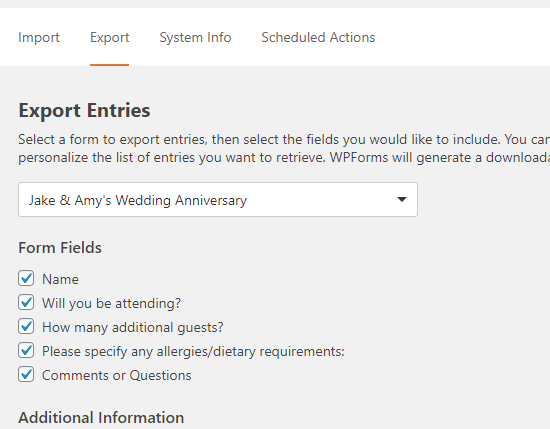
Basta rolar a tela para baixo e clicar no botão “Download Export File” (Baixar arquivo de exportação).
Ele será baixado em seu computador como um arquivo CSV. Você pode abri-lo no Excel ou em qualquer programa de planilhas, como o Google Spreadsheet.
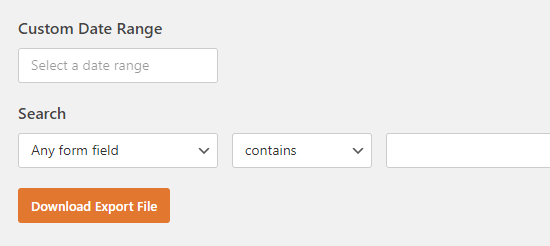
Guias especializados sobre como usar o WordPress para organizar eventos
Esperamos que este artigo tenha ajudado você a aprender como criar um formulário RSVP no WordPress. Talvez você também queira ver alguns outros guias relacionados ao uso do WordPress para organizar eventos:
- Como hospedar um evento virtual no WordPress
- Como criar uma página de registro de evento no WordPress
- Como criar um calendário de eventos simples com o Sugar Calendar
- Como criar um calendário de eventos enviado pelo usuário no WordPress
- Como adicionar um calendário de eventos do Facebook no WordPress
- Como adicionar eventos do Google Agenda a partir do formulário de contato do WordPress
- Como adicionar belas linhas do tempo de eventos no WordPress
- Comparação dos melhores plug-ins de eventos do WordPress
- Melhores temas WordPress para eventos e conferências
- Melhor plataforma de software de webinar para pequenas empresas (comparação)
Se você gostou deste artigo, inscreva-se em nosso canal do YouTube para receber tutoriais em vídeo sobre o WordPress. Você também pode nos encontrar no Twitter e no Facebook.





Jiří Vaněk
So it’s very similar to creating a survey in google docs and then sending the link. That’s great that I can use the same thing with WP Forms right on my website and not have to use apps on third party servers :).